1、双击打开 surfer

2、打开之后的截面如图所示

3、单击地图-数据,弹出对话框,选择等高线数据,单击确认

4、之后弹出对话框,这个可以忽略,直接单击确认

5、又弹出一个对话框,设置数据列,设置完成之后单击确认
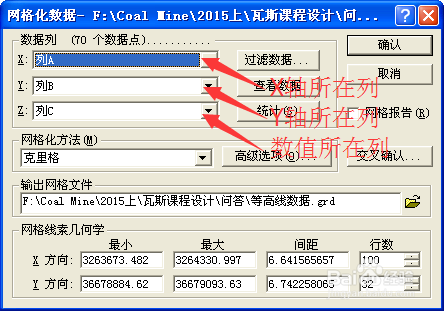

6、提示等高线图已创建

7、此时回到surfer工作窗口,单击地图-等值线图-新建等值线图,弹出对话框,选择刚才创建的等高线数据图。

8、此时等值线图就出现了

时间:2024-10-12 10:44:05
1、双击打开 surfer

2、打开之后的截面如图所示

3、单击地图-数据,弹出对话框,选择等高线数据,单击确认

4、之后弹出对话框,这个可以忽略,直接单击确认

5、又弹出一个对话框,设置数据列,设置完成之后单击确认
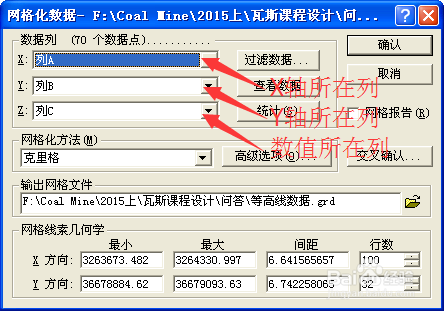

6、提示等高线图已创建

7、此时回到surfer工作窗口,单击地图-等值线图-新建等值线图,弹出对话框,选择刚才创建的等高线数据图。

8、此时等值线图就出现了

